ps2021如何制作铜版雕刻效果?ps2021制作铜版雕刻效果操作方法
时间:2022-10-26 21:50
ps2021中可以制作很多中效果,那么如何制作铜版雕刻效果呢?下面小编就为大家带来具体操作方法,想知道的话就来看看吧。
ps2021如何制作铜版雕刻效果?ps2021制作铜版雕刻效果操作方法
先在ps2021背景图层上面,新建一个空白图层出来,如图所示。
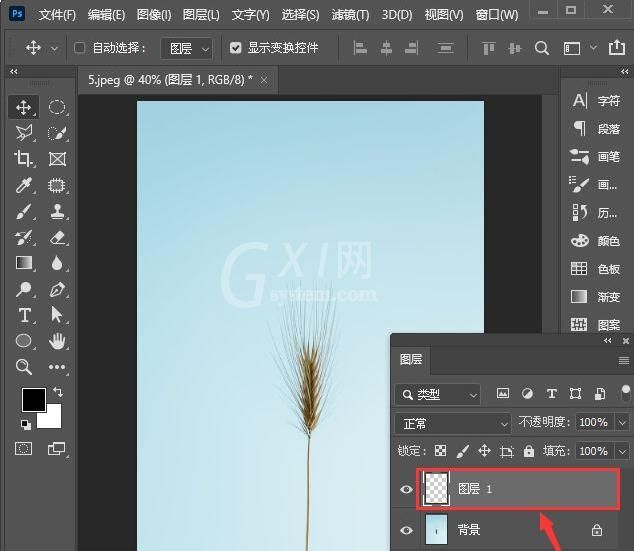
然后给图层1填充上黑色,如图所示。
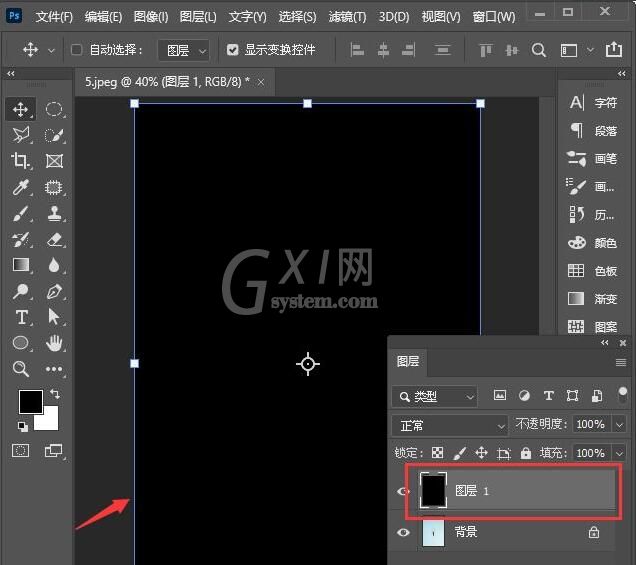
接着选中图层1,在【滤镜】-【像素化】中选择【铜版雕刻】,如图所示。
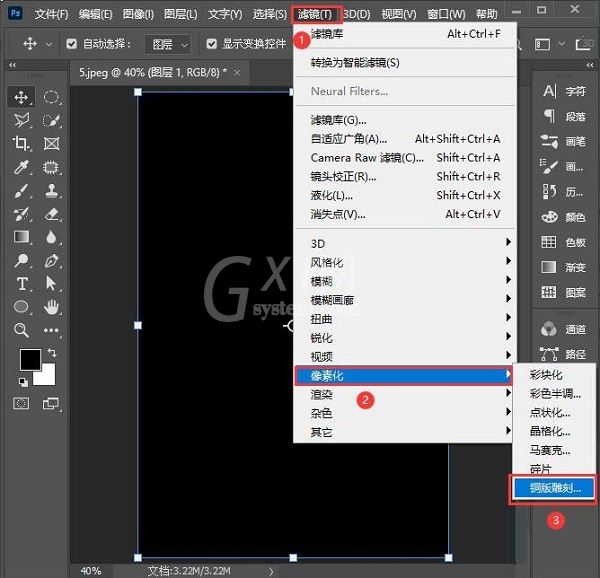
随后把铜版雕刻的类型选择为【中长描边】,点击【确定】,如图所示。
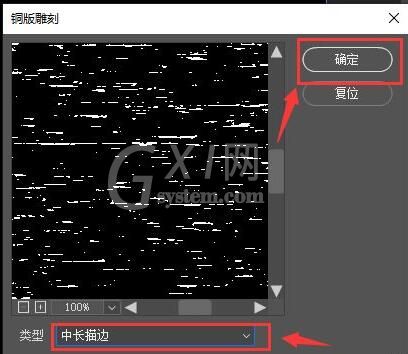
下面再把图层1的模式设置为【滤色】,如图所示。
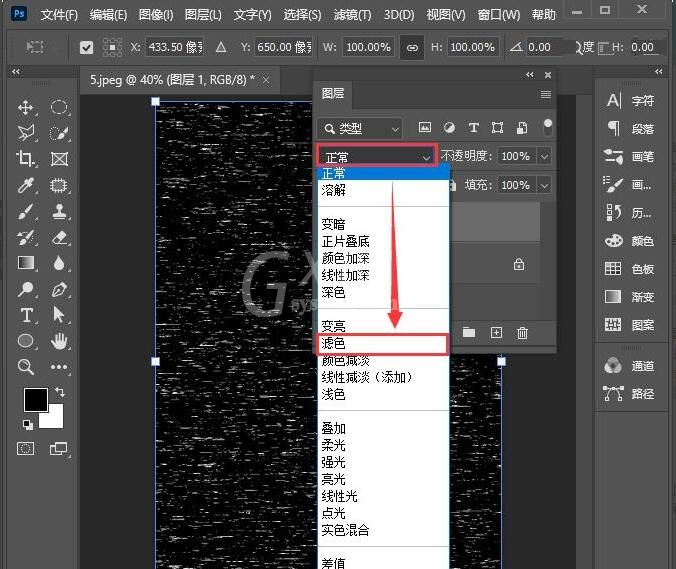
最后铜版雕刻效果就完成了。
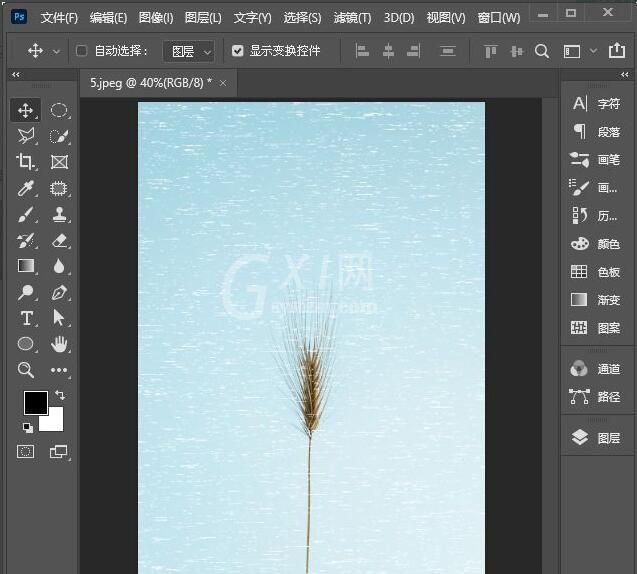
以上这篇文章就是ps2021制作铜版雕刻效果操作方法,更多精彩教程请关注Gxl网!



























